Jak nastavit řez v Silhouette Studiu: Kompletní průvodce pro začátečníky
Pokud jste si právě pořídili řezací plotr Silhouette (např. Cameo, Portrait nebo Curio) a začínáte pracovat v programu Silhouette Studio, možná tápete v tom, jak správně nastavit řez, aby se váš projekt podařil hned napoprvé. Je důležité vědět, jak program správně připravit a jak nastavit parametry řezání. V tomto článku vás krok za krokem provedeme celým procesem.
1. Otevření Silhouette Studia a nastavení dokumentu
➤ Krok 1: Otevřete Silhouette Studio
Po spuštění aplikace klikněte na Soubor → Nový pro vytvoření nového dokumentu.
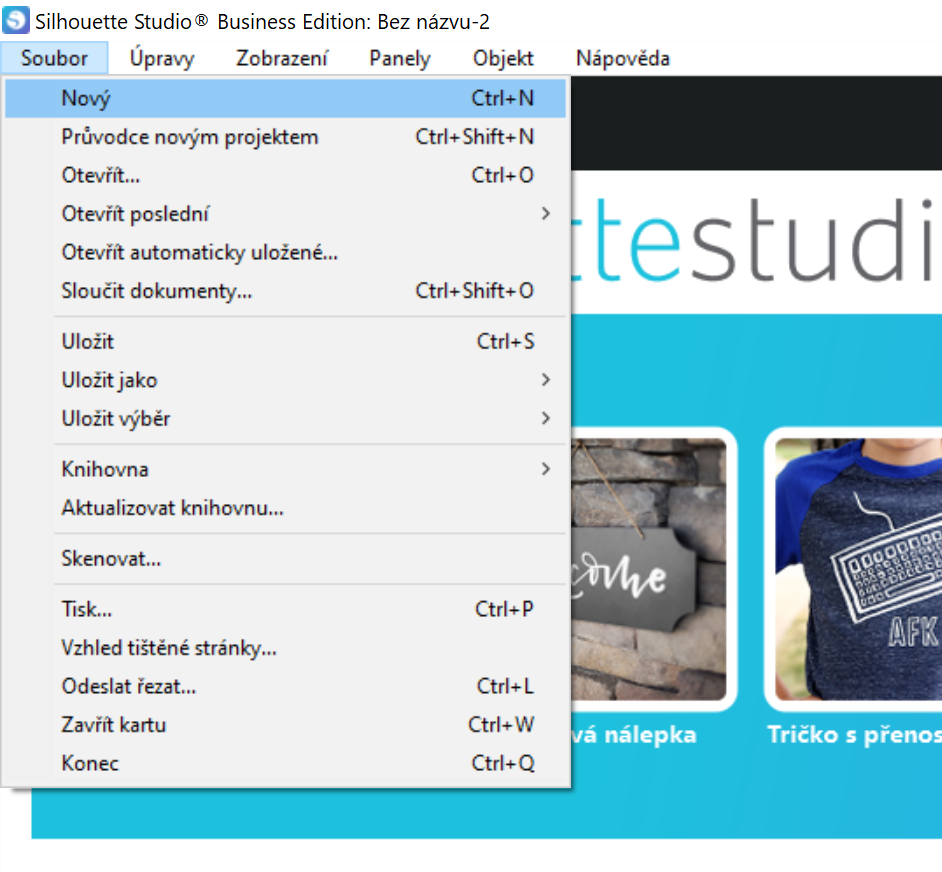
➤ Krok 2: Nastavení rozměrů stránky - Záložka "Studio" (pravá horní lišta)
V pravém svislém panelu klikněte na 1. ikonu Nastavení stránky (Page Setup):
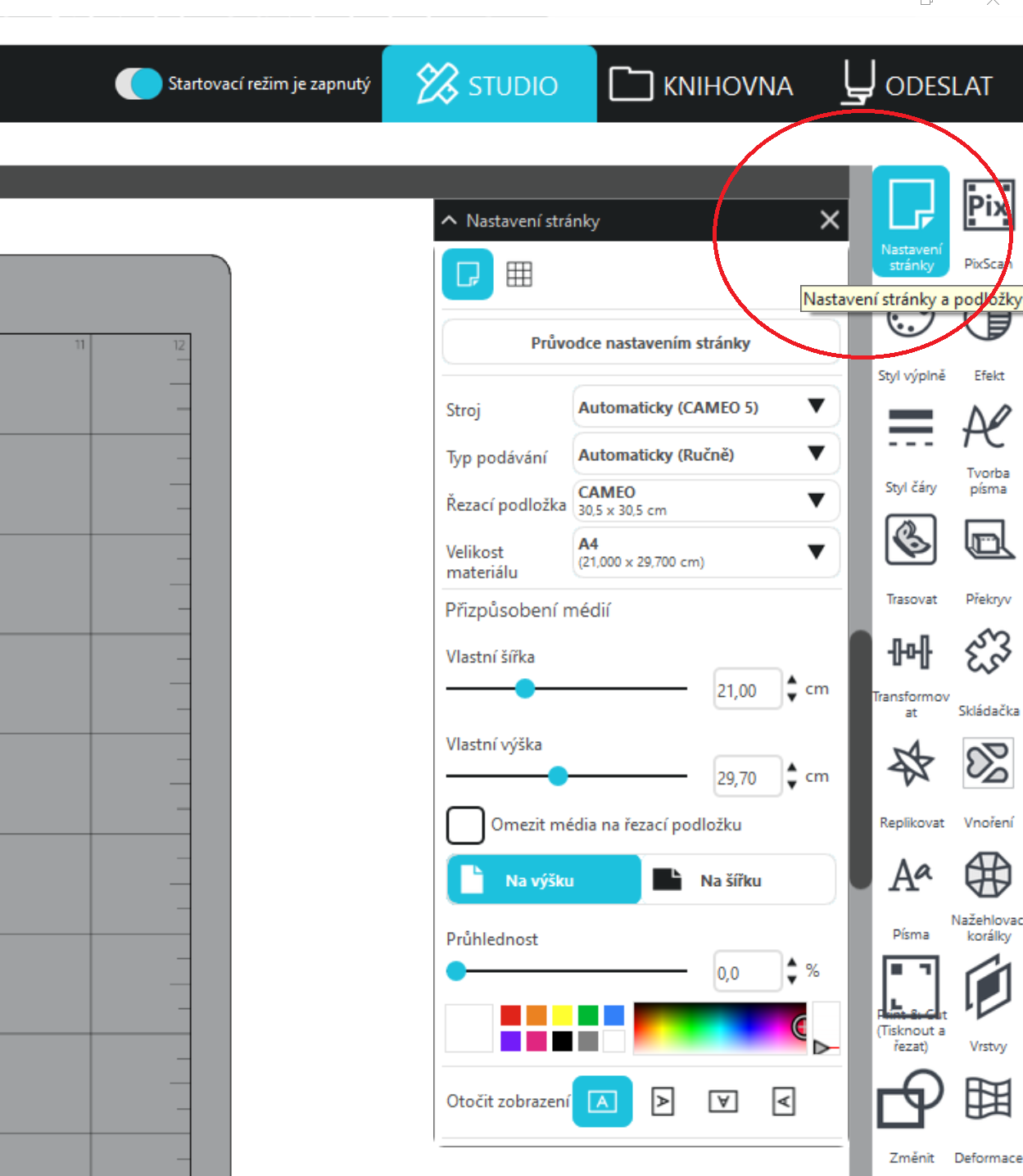
-
Řezací podložka: Vyberte, zda řežete s podložkou (vyberte svůj rozměr podložky) nebo bez podložky (zvolte žádná). Bez podložky můžete řezat materiály, které se neřežou "skrz" tzn, např. samolepicí nebo nažehlovací folie.
- Velikost materiálu: Nastavte podle materiálu (např. A4, 12x12", vlastní rozměry).
2. Import nebo tvorba návrhu
Do Silhouette Studia můžete buď:
-
Importovat vlastní návrh (např. SVG, DXF, PNG, JPG).
-
Použít tvary nebo text pomocí nástrojů v levém panelu.
Upozornění: Pokud importujete obrázek (např. PNG), musíte ho následně převést na řezatelné linie pomocí funkce Trasování.
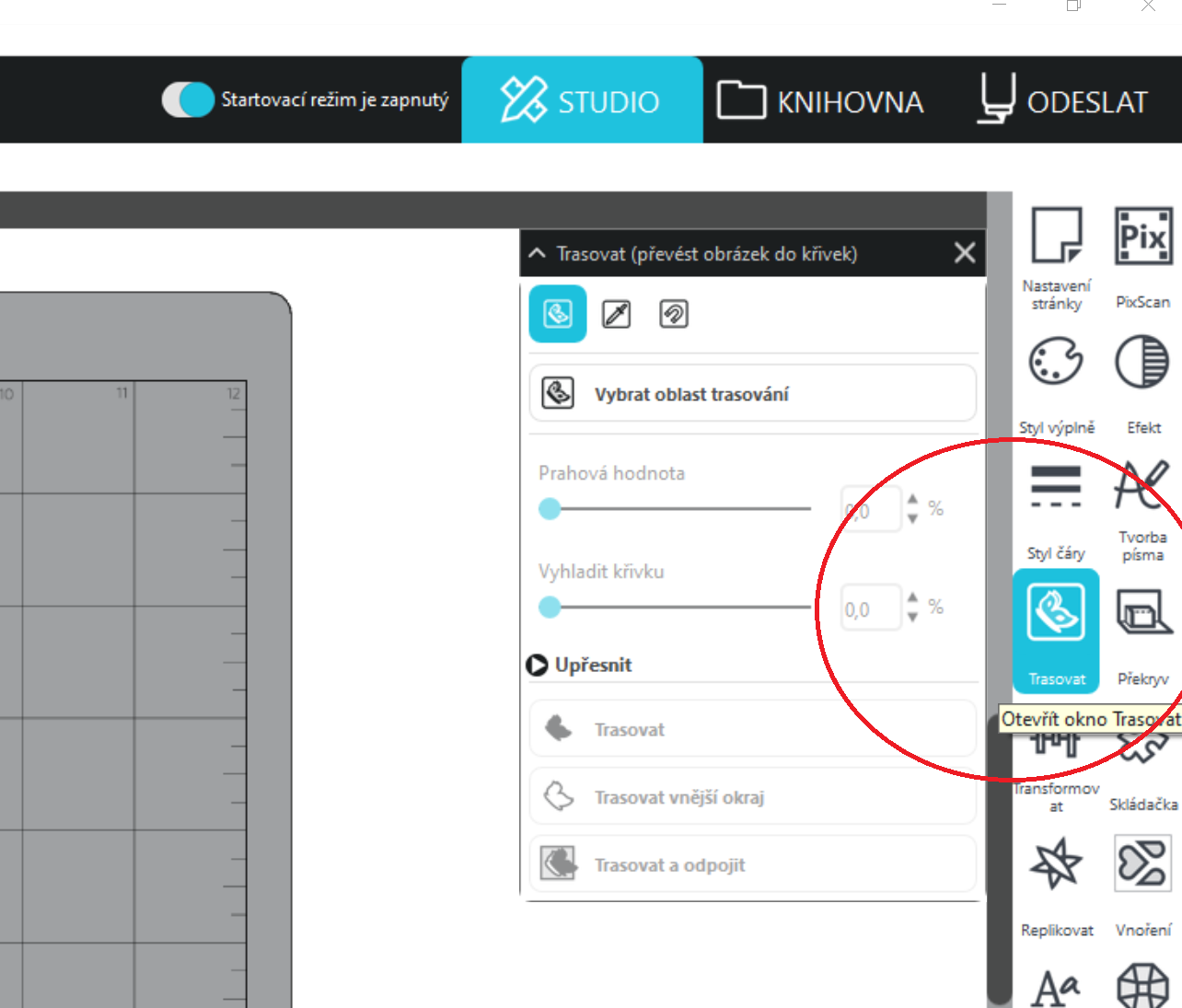
3. Nastavení parametrů řezání
Tady přichází ta nejdůležitější část – nastavení samotného řezu.
➤ Krok 1: Přejděte na záložku „Odeslat“
Vpravo nahoře klikněte na záložku ODESLAT. Tím se dostanete do režimu přípravy řezu.
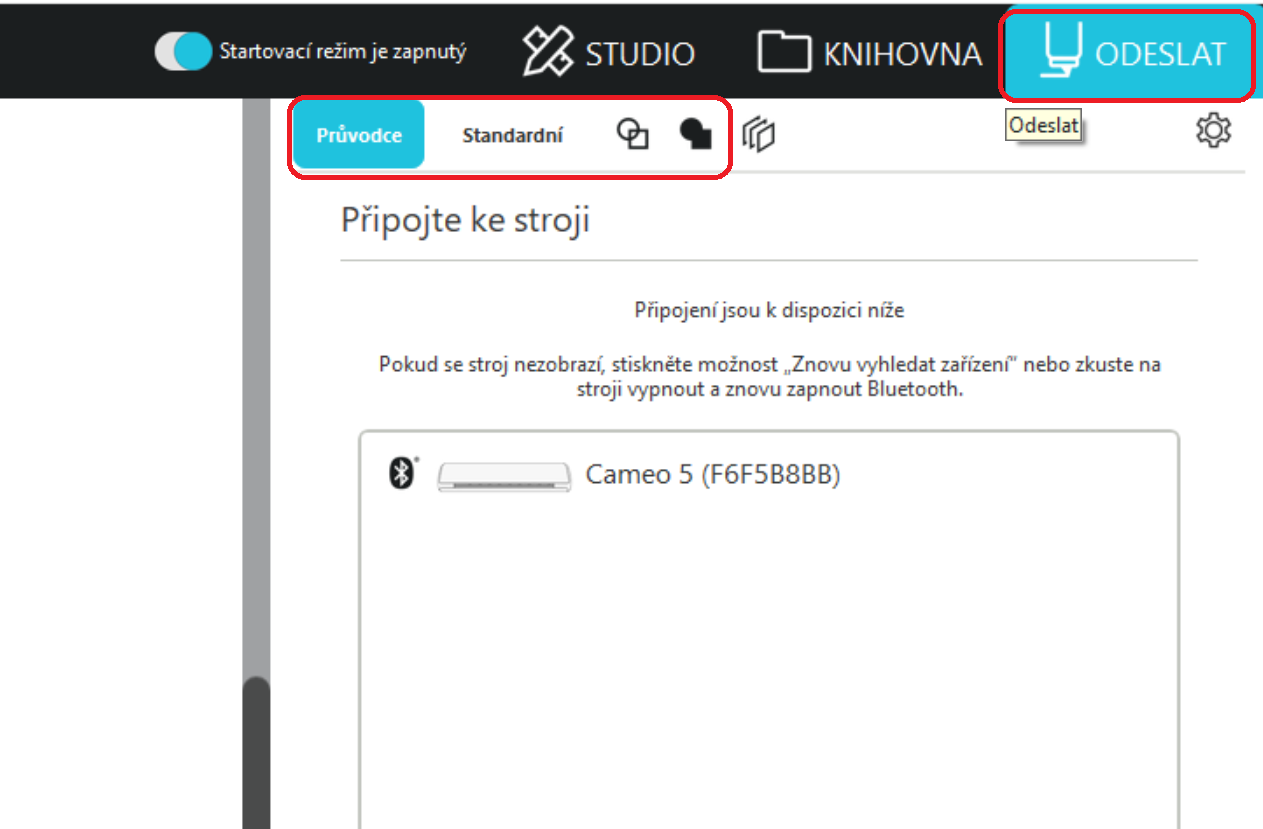
➤ Krok 2: Výběr typu akce
Zobrazí se vám náhled návrhu a 3+1 základních možností nastavení řezání:

-
Průvodce - zde si pouze můžete zkontrolovat připojení plotru. Případně ho nechat znovu vyhledat přes bluetooth a připojit (connect)
Módy řezání - Standartní– který zřejmě budete používat nejčastěji. Používá se tam, kde se provádí je jedna akce tzn, např. jen řeže nebo kreslí
-
Linie – používá se tehdy, když různé barvy linií mají různá nastavení např. pro kreslení a řez, rýhování a řez atd.
-
Výplně – používá se tehdy, když různé barvy výplní objektů mají různá nastavení např. pro kreslení a řez, rýhování a řez atd.
- (pátá možnost řezání podle vrstev je dostupná ve vyšších verzí studia- lze dokoupit)
➤ Krok 3: Aktivace řezových linií
U všech objektů, které jsou aktivní pro řez, se zvýrazní barvy čáry tučně. Můžete si tak jednoduše zkontrolovat, co se bude řezat.
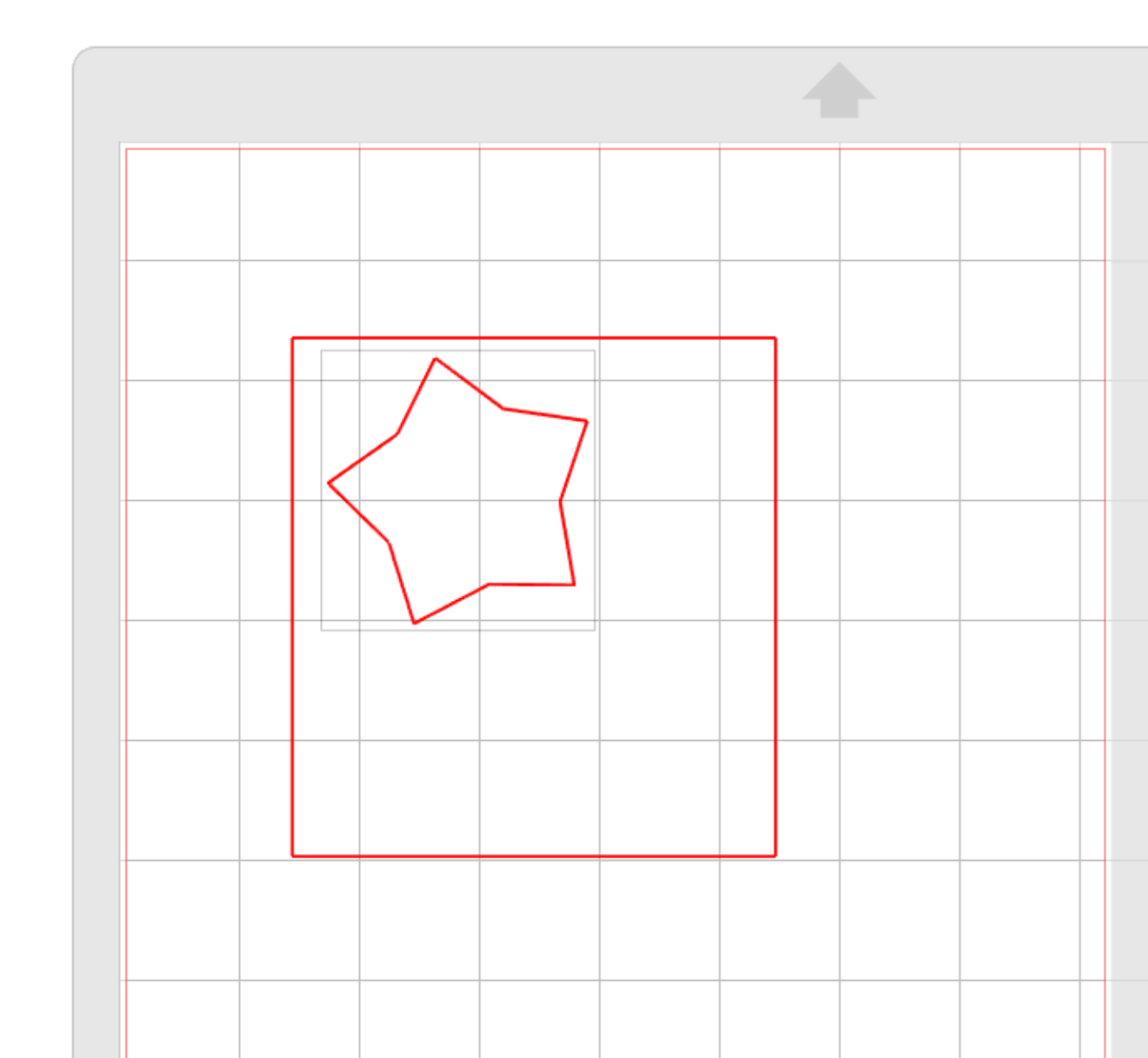
Pokud se nezvýrazní, ujistěte se, že:
-
Objekt obsahuje řezové linie (např. že jste importovaný rastrový obrázek převedli na linky pro řez pomocí fce Trasování)
- Případně zkuste použít nějakou funkci dole pod kresbou
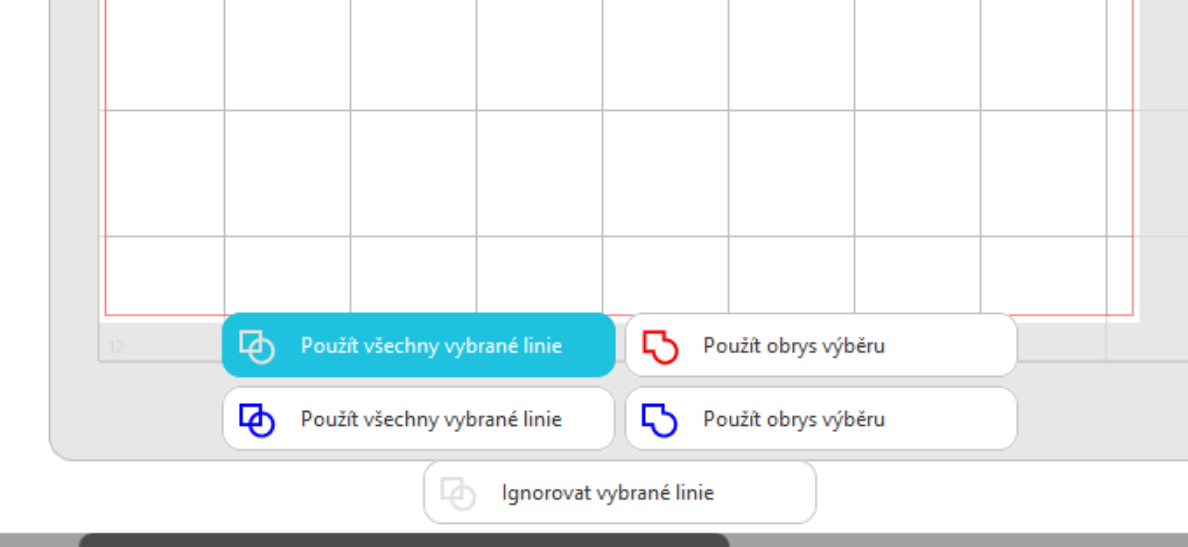
4. Výběr materiálu a nastavení nože ve Standartním módu
➤ Zvolte typ materiálu
Klikněte na rozbalovací nabídku a vyberte materiál, který budete řezat. Pokud můžeme doporučit, pro první řezy zkuste nejprve řezat do např. samolepicí folie jednoduší tvary, či nápis alespoň 2cm vysoký. V této sekci výběru materiálu je bohužel trochu nešťastně zvolen překlad kategorií materiálů.
Nálepka=potisknutelný materiál pro samolepky, Přenos tepla= z angl. Heat transfer vinyl jsou nažehlovací materiály na textil, Vinyl=Samolepicí vinylové folie, Karta= Silnější papíry, Lepidlo=Samolepicí materiály
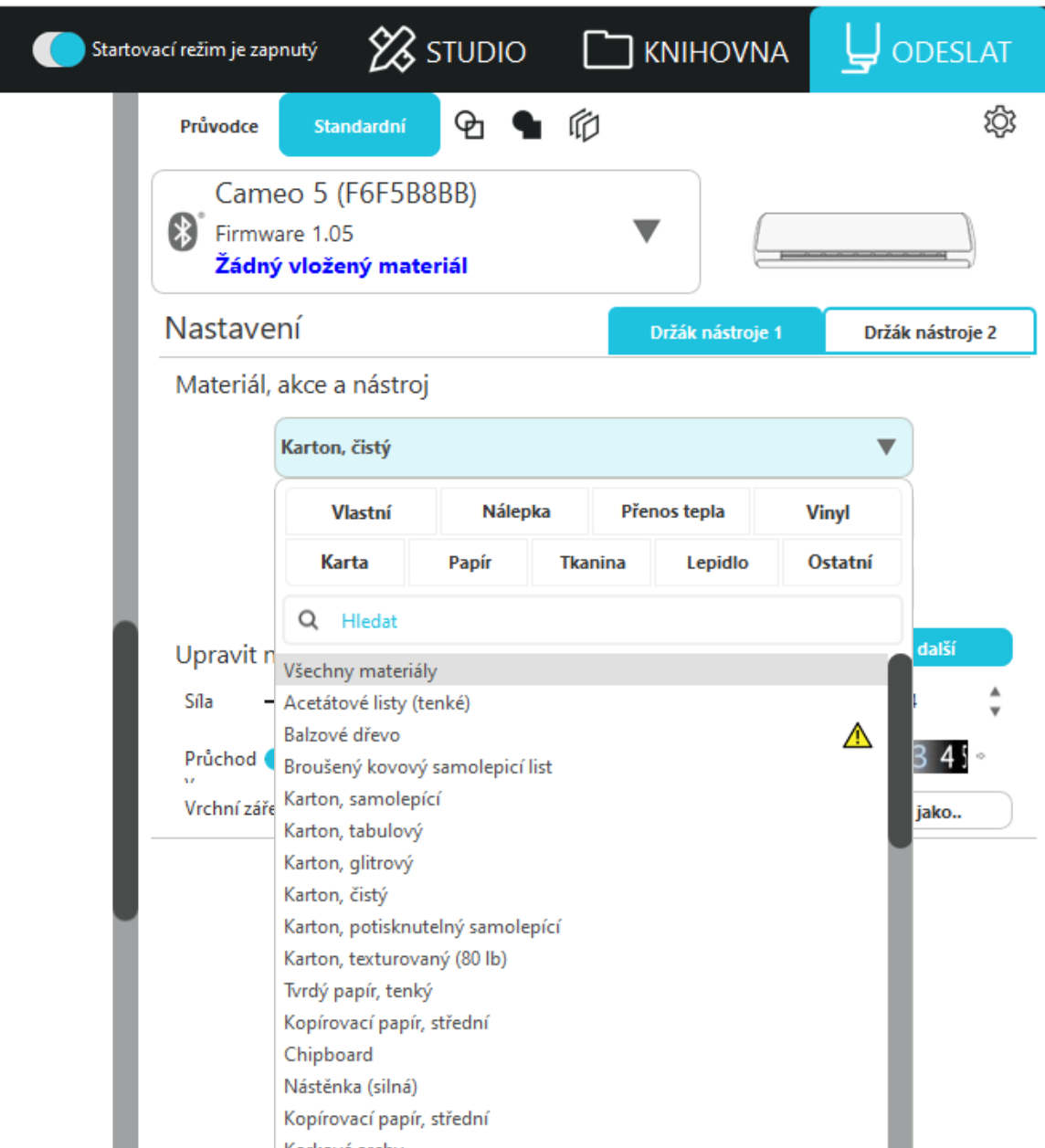
Každý materiál má předefinované hodnoty:
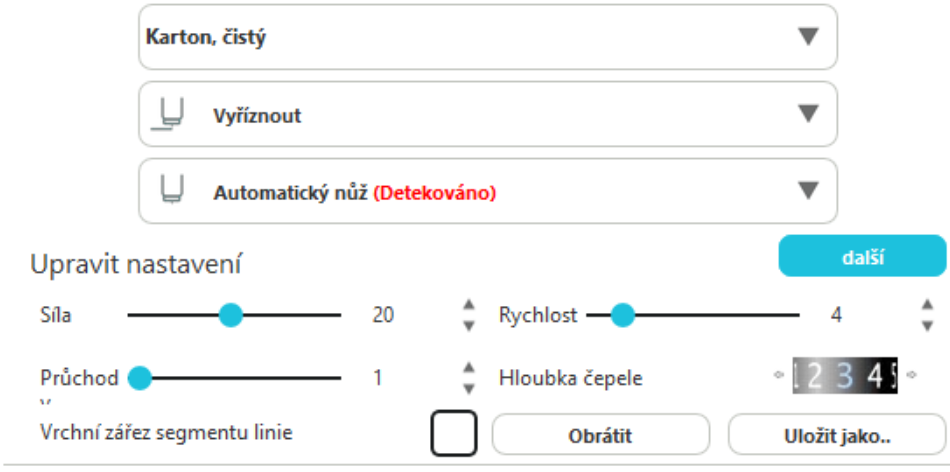
-
Síla - tlaku. Znamená jak hodně bude nůž do materiálu tlačit. TOTO je nejdůležitější parametr nastavení, tím si budete "ladit" řez.
-
Rychlost - platí čím drobnější výřezy, tím pomalejší řez nebo také čím tužší materiál, tím pomalejší řez.
-
Počet průchodů - nastavíte, kolikrát nůž projede dané linie. 2 průchody je vhodné volit např. u plastových šablonových materiálů nebo u papírů nad cca 160gsm. Výsledky řezu jsou pak mnohem lepší.
-
Hloubka nože - jak hodně bude vysunutá čepel nože. Tento parametr není zdaleka tak důležitý jako síla. Pouze si jím určíte např. to, že papír bude prořezaný skrz. (příklad. samolepicí folie, pro kterou je zpravidla nastavení nože na velmi nízkých hodnotách, dokážete vyřezat s hloubkou čepele vysunutou na max (10) s malou sílou přítlaku)
➤ Typ nože
-
Automatický nůž – většinou používaný a software ho umí automaticky detekovat. A parametry řezání, které nastavíte v programu, se automaticky promítnou do nože v plotru.
-
Ruční nůž – software ho detekuje, ale hloubku čepele musíte ručně nastavit na noži podle instrukcí.
5. Závěrečná kontrola a odeslání do řezačky
A teď nastává situace kdy si řeknete: " No jo, ale já nemám originální materiál Silhouette nebo jak poznám jakou mám vybrat ze seznamu folii?"
Musíte to vyzkoušet a k tomuto účelu má Silhouette v nastavení tzv. Testovací řezy. Tato funkce má velkou přidanou hodnotu a ať chcete nebo ne, testovací řezy budete dělat často a budete za ně velmi rádi. Každý materiál je jiný a je pro něj potřeba nůž nastavit.
Proto tedy ať už zvolíte v knihovně materiálů materiál jakýkoliv, stiskněte před odesláním tlačítko " Vygenerovat testovací řez". Na ploše se vám ukáže čtvereček s trojúhelníčkem, který si pomocí myši můžete posunout kamkoliv, kde nemáte linie řezu.
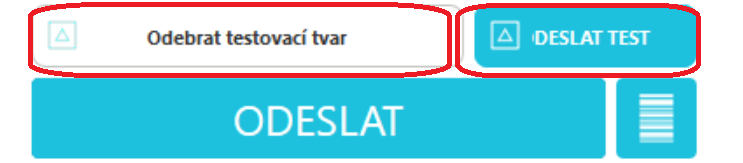
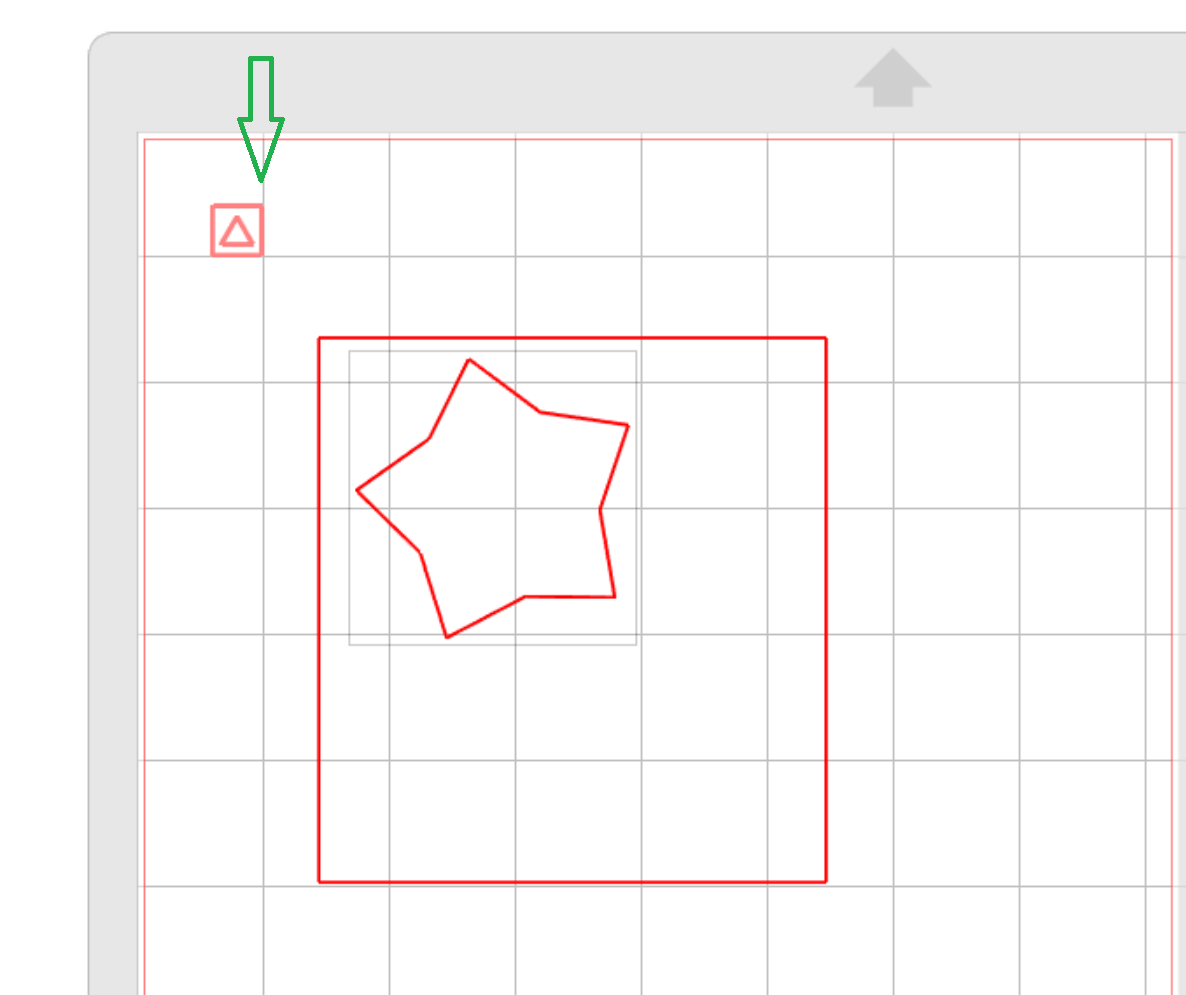
Ještě než načtete materiál do plotru, zkontrolujte, zda je nůž v plotru správně vložený. Musí být zasunut na doraz do objímky a držátko s číslem 1 musíte zatlačit kolmo k noži tak, aby kulatý otvor byt vyplněný. viz foto



Vložte materiál nebo řezací podložku s materiálem do plotru. Na levé straně přiložte kraj podložky nebo materiál k rysce se šipkami vylisovanými na plotru a podložku zarazte o přítlačná kolečka a zmáčkněte na plotru šipku nahoru. Podložka či materiál je připraven k řezání.


V tuto chvíli můžete zmáčknout tlačítko "Odeslat test".
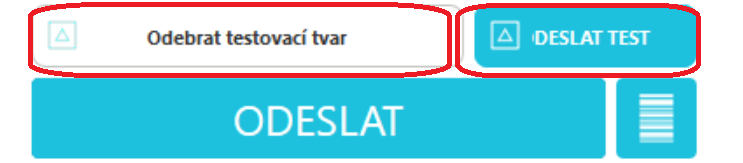
Plotr nastaví nůž (cvakání nože značí nastavení výsunu nože tedy hloubky čepele) a plotr vyřeže testovací útvar. Dále zmáčkněte na plotru šipku dolů, podložka z plotru vyjede ven. Podívejte se, zda výřez odpovídá vašim požadavkům. To znamená trojúhelníček se čtverečkem můžete od sebe oddělit (použijte např. separační háček). Ze samolepicí či nažehlovací fólie lze vyseparovat segmenty. U samolepící fólie nesmí být příliš prořezaná spodní podkladová vrstva a např. při řezání papíru nesmí být příliš hluboká rýha v řezací podložce.
Pokud jste s nastavením spokojení, načtěte znovu podložku do plotru a můžete zmáčknout tlačítko ODESLAT. Vzor se vám vyřeže.
Pokud s řezem nejste spokojení, posuňte na ploše testovací řez pomocí myši a změňte například parametr "Síly". Tzn. přidejte nebo uberte na síle podle toho, jak váš výřez vypadá. Nezapomeňte nastavení "uložit" nebo "uložit jako" pod nový název (pokud měníte přednastavený materiál z knihovny). Znovu načtěte podložku do plotru a zmáčkněte "Odeslat test".
Těchto testovacích výřezů můžete udělat tolik, kolik budete potřebovat, než budete z výřezem spokojeni.
Dále načtěte znovu podložku do plotru a můžete zmáčknout tlačítko ODESLAT. Vzor se vám vyřeže.
Po výřezu vysuňte podložku šipkou dolů a vyseparujte výřez (folie) nebo ho opatrně sejměte z podložky (papír)
Závěr
Nastavení řezu v Silhouette Studiu se může na první pohled zdát složité, ale jakmile si projdete výše uvedené kroky několikrát, stane se to automatickým. Důležité je rozumět tomu, co jednotlivá nastavení znamenají, a nebát se vyzkoušet různé kombinace. Ať už tvoříte samolepky, šablony, nažehlovačky nebo papírové dekorace, správné nastavení řezu je klíčem k úspěchu.
